|
|
עמוד:30
| מדריך למורה - פרק 1 30 אם ברשותכם מחשבים ניידים, תוכלו להדגים הקלטה . 12 בעזרת הכפתור בחרו צליל : לסיום שמרו את הפרויקט בשם משמעותי . . 13 תוכלו להדגים את התהליך על דמות נוספת ממחסן הדמויות שאינה רקדנית "קלאסית" ( למשל דמותו של . 14 האדם היושב בכיסא גלגלים ומשחק בכדור ) ובדרך זו לפתח מיומנויות הכללה . תוכלו גם להוסיף דמויות ורקעים מהרשת . תוכלו להדגים הסרת רקע של תמונה באמצעות העתקת התמונה מתוך הדפדפן, הדבקתה בתוכנה Power Point ובחירה בכפתור הסר רקע : הערה : קיימים יישומי רשת להסרת רקע צבעוני מאחורי דמויות . תוכלו לנסות אותם על ידי חיפוש מילות המפתח background remover . לאחר הסרת רקע רוב שואל על צלילים גיל כתב את קטע הקוד הזה לדמות הרקדנית . א . כשהוא לחץ על דמות הרקדנית נשמע צליל "פופ" במקום צליל תיפוף . הסבירו מדוע . מה גיל צריך לשנות בקוד כדי שיישמע צליל תיפוף ? ב . כאשר לוחצים על דמות זו התלבושת הבאה Pop נגן צליל ההוראה בקוד היא נגן צליל "פופ"נגן צליל "פופ" ולכן זה הצליל שהמחשב ניגן . גיל צריך לבחור את צליל התיפוף בהוראה נגן צלילנגן צליל, במקום הצליל "פופ" ( כמובן לאחר הוספתו ללשונית צליליםצלילים ) . הרחבה : . 15 תוכלו לקיים פעילות ביחד עם התלמידים שבה הם יצלמו את עצמם כמה פעמים וייצרו אנימציה . הקוד יהיה זהה לחלוטין לקוד ביישומון הרקדנית, אלא שהדמות תהיה הצילום שיעלו התלמידים . הצילומים השונים ייראו כתנועה באמצעות ההוראה התלבושת הבאה .
|

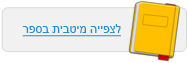
|